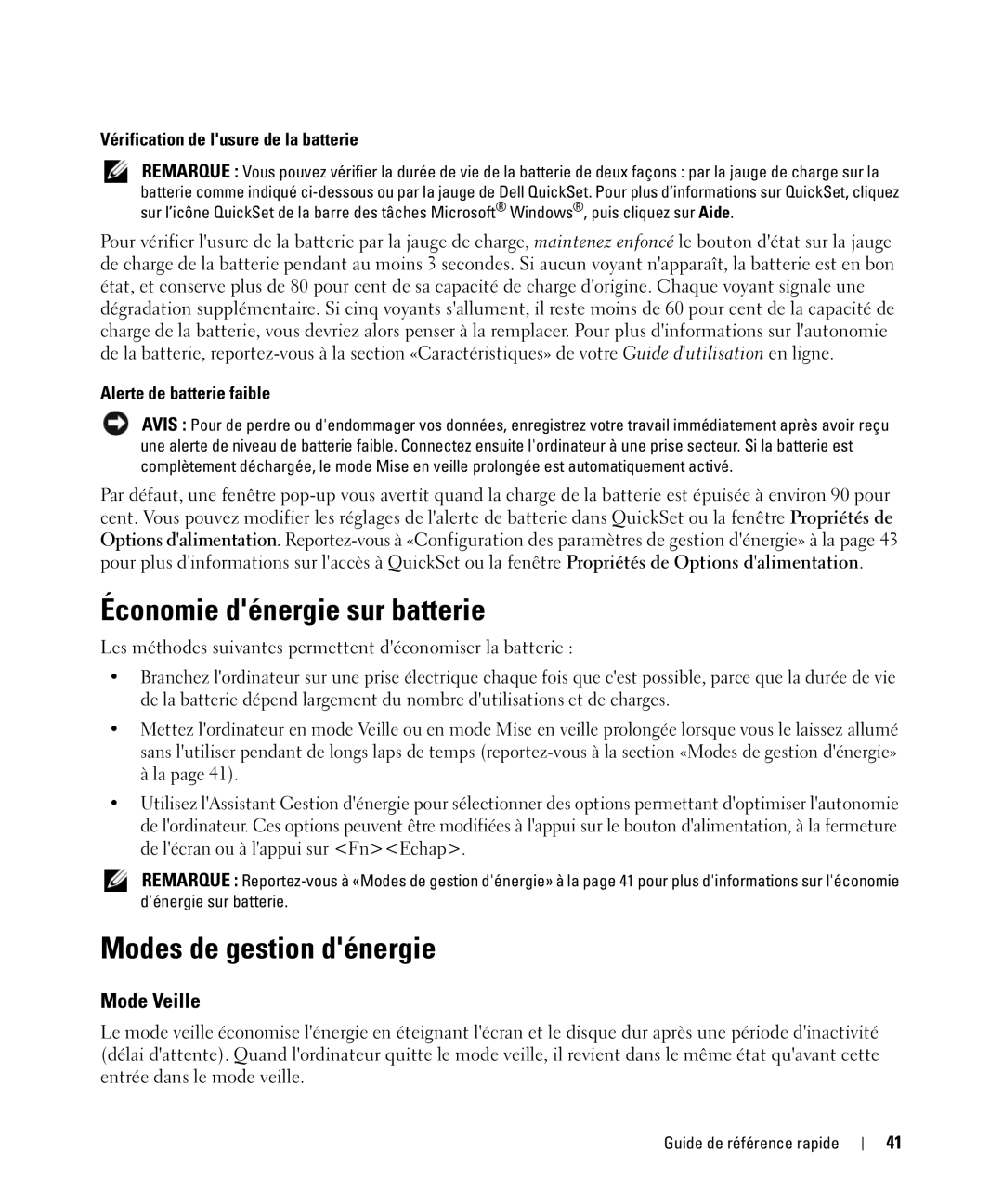Vérification de l'usure de la batterie
REMARQUE : Vous pouvez vérifier la durée de vie de la batterie de deux façons : par la jauge de charge sur la batterie comme indiqué
Pour vérifier l'usure de la batterie par la jauge de charge, maintenez enfoncé le bouton d'état sur la jauge de charge de la batterie pendant au moins 3 secondes. Si aucun voyant n'apparaît, la batterie est en bon état, et conserve plus de 80 pour cent de sa capacité de charge d'origine. Chaque voyant signale une dégradation supplémentaire. Si cinq voyants s'allument, il reste moins de 60 pour cent de la capacité de charge de la batterie, vous devriez alors penser à la remplacer. Pour plus d'informations sur l'autonomie de la batterie,
Alerte de batterie faible
AVIS : Pour de perdre ou d'endommager vos données, enregistrez votre travail immédiatement après avoir reçu une alerte de niveau de batterie faible. Connectez ensuite l'ordinateur à une prise secteur. Si la batterie est complètement déchargée, le mode Mise en veille prolongée est automatiquement activé.
Par défaut, une fenêtre
Économie d'énergie sur batterie
Les méthodes suivantes permettent d'économiser la batterie :
•Branchez l'ordinateur sur une prise électrique chaque fois que c'est possible, parce que la durée de vie de la batterie dépend largement du nombre d'utilisations et de charges.
•Mettez l'ordinateur en mode Veille ou en mode Mise en veille prolongée lorsque vous le laissez allumé sans l'utiliser pendant de longs laps de temps
•Utilisez l'Assistant Gestion d'énergie pour sélectionner des options permettant d'optimiser l'autonomie de l'ordinateur. Ces options peuvent être modifiées à l'appui sur le bouton d'alimentation, à la fermeture de l'écran ou à l'appui sur <Fn><Echap>.
REMARQUE :
Modes de gestion d'énergie
Mode Veille
Le mode veille économise l'énergie en éteignant l'écran et le disque dur après une période d'inactivité (délai d'attente). Quand l'ordinateur quitte le mode veille, il revient dans le même état qu'avant cette entrée dans le mode veille.
Guide de référence rapide
41